利用画图工具压缩图片大小方法详解
来源:www.laobaicai.net 发布时间:2017-03-17 15:15
在网站中,如果图片质量太高,会导致部分用户加载不出的问题,那么将图片质量压缩下来显然很有必要,那么下面小编就教大家一个画图工具压缩图片大小的方法,一起来看看吧!
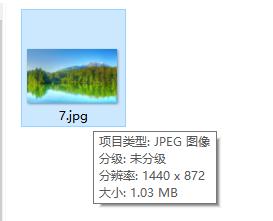
画图工具压缩图片大小的方法:
1、打开系统的画图工具,点击“文件”--“打开”,选择需要缩小的图片,如图所示:
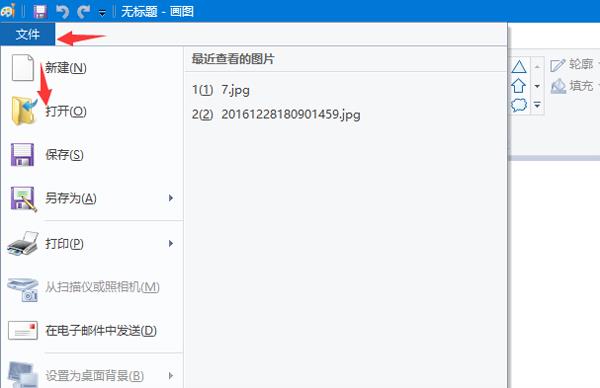
2、打开之后点击“重新调整大小”,然后勾选像素,输入一个较小的水平值,垂直会根据比例自动调整,然后点击确定,如图所示:
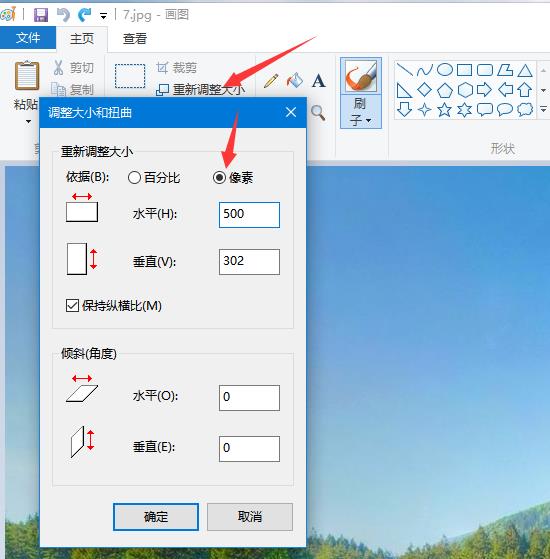
3、然后在文件中选择“另存为”将新大小的图片保存即可,图片的大小从1M多变成了68KB,如图所示:
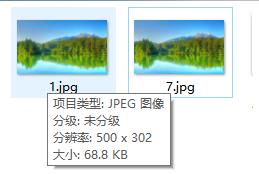
以上便是利用画图工具压缩图片大小的方法了,还不清楚画图工具如何压缩图片大小的朋友不妨去试一试
上一篇:如何让win10系统自动更换壁纸
下一篇:浏览器无法显示验证码该如何是好
推荐阅读
"Win10累积更新卡在无限重启阶段的修复策略"
- win11系统无法识别移动硬盘怎么办 2024-05-06
- win11系统dns异常无法上网怎么办 2024-05-04
- win11系统如何调整鼠标速度 2024-05-03
- win11系统不显示wifi列表怎么办 2024-05-01
win10系统设置虚拟内存教程分享
- win11系统如何查看内存条卡槽数量 2024-04-29
- win11系统怎么开启节能模式 2024-04-29
- win11系统usb接口无法识别设备如何解决 2024-04-28
- win11系统如何添加网络打印机 2024-04-26
老白菜下载
更多-
 老白菜怎样一键制作u盘启动盘
老白菜怎样一键制作u盘启动盘软件大小:358 MB
-
 老白菜超级u盘启动制作工具UEFI版7.3下载
老白菜超级u盘启动制作工具UEFI版7.3下载软件大小:490 MB
-
 老白菜一键u盘装ghost XP系统详细图文教程
老白菜一键u盘装ghost XP系统详细图文教程软件大小:358 MB
-
 老白菜装机工具在线安装工具下载
老白菜装机工具在线安装工具下载软件大小:3.03 MB










